
Layar Utama Audio Monyet
Jika Anda memiliki APE yang ingin Anda bakar ke CD audio, Anda dapat mengonversi file APE Anda ke format file WAV untuk kompatibilitas yang lebih baik. File WAV berisi audio yang tidak terkompresi dan merupakan format audio paling kompatibel yang tersedia. Semua perangkat lunak pembakar CD audio dapat menggunakan file WAV sebagai sumber audio. Sedikit, jika ada, yang menggunakan file APE. Demikian pula, semua perangkat lunak kompresi audio dapat menggunakan file WAV sebagai file sumber. Dengan demikian, Anda dapat mengonversi ke format MP3, FLAC, atau Musepack dari file sumber WAV.
Langkah 1
Unduh & Instal Audio Monyet. Monkey's Audio adalah perangkat lunak yang digunakan untuk mengkodekan dan mendekode file APE. Perangkat lunak ini gratis dan tersedia (lihat Sumberdaya).
Video Hari Ini
Langkah 2

Layar Utama Audio Monyet
Muat Audio Monyet.
Langkah 3
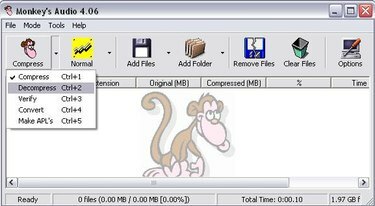
Beralih ke Mode Dekompresi
Beralih ke Mode Dekompresi di Audio Monyet. Untuk melakukan ini, klik panah bawah di sebelah tombol "Kompres" dan pilih opsi "Dekompresi" dari menu tarik-turun.
Langkah 4
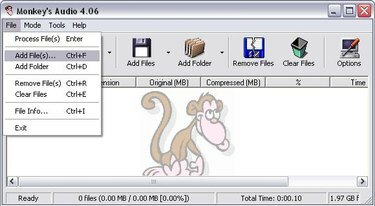
Tambahkan file yang ingin Anda dekompresi dari format APE. Untuk melakukan ini, klik "File" dan pilih "Add Files."
Langkah 5
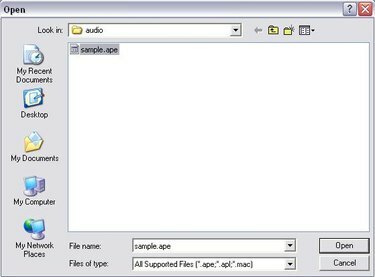
Setelah Anda memilih "Tambah File," pilih file yang ingin Anda tambahkan dan klik "Buka."
Langkah 6
Tekan tombol "Dekompresi". Setelah Anda melakukan ini, file APE Anda akan dikonversi ke format WAV dan disimpan di direktori yang sama tempat file APE Anda berada. Anda sekarang dapat membakar file WAV Anda sebagai CD audio.
Hal yang Anda Butuhkan
1 file dalam format APE
Monkey's Audio, program perangkat lunak gratis untuk Windows
Tip
Secara default, Monkey's Audio tidak akan menghapus file APE asli Anda setelah mengonversinya menjadi WAV dan akan menyimpan file di folder yang sama tempat file APE berada. Anda dapat mengubah pengaturan default ini melalui tombol "Opsi" di layar utama di Monkey's Audio.



